Excel 中巧妙隐藏单元格内容的秘籍
Excel 作为一款强大的办公软件,其功能丰富多样,在日常工作中,隐藏单元格内容的需求时有出现,掌握这一技巧,能让您的表格处理更加得心应手。
要实现 Excel 中单元格内容的隐藏,方法并不复杂,选中需要隐藏内容的单元格或单元格区域,右键单击选中的区域,在弹出的菜单中选择“设置单元格格式”选项,在“设置单元格格式”对话框中,切换到“数字”选项卡,并选择“自定义”分类,在“类型”输入框中,输入三个分号“;;;”,最后点击“确定”按钮,这样,所选单元格的内容就被成功隐藏了。

如果您只想在特定条件下隐藏单元格内容,还可以使用函数和条件格式来实现,通过设置条件格式,当单元格中的数值满足一定条件时,自动隐藏其内容。
需要注意的是,隐藏单元格内容并不意味着数据被删除或丢失,当需要查看隐藏内容时,可以通过相同的操作路径,将自定义格式中的“;;;”删除,恢复单元格内容的显示。
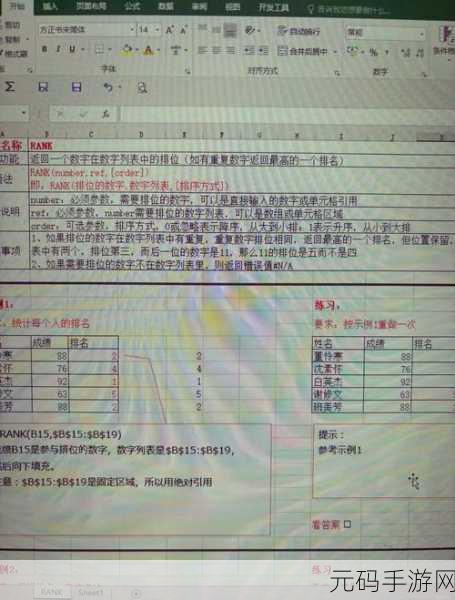
熟练掌握 Excel 中隐藏单元格内容的技巧,能够提高工作效率,让您在处理表格数据时更加游刃有余。
文章参考来源:办公软件使用经验总结。









